ANSYS模态分析实例和详细过程
- 格式:doc
- 大小:1.32 MB
- 文档页数:29


压电变换器的自振频率分析及详细过程1.模态分析的定义及其应用模态分析用于确定设计结构或机器部件的振动特性(固有频率和振型),即结构的固有频率和振型,它们是承受动态载荷结构设计中的重要参数。
同时,也可以作为其它动力学分析问题的起点,例如瞬态动力学分析、谐响应分析和谱分析,其中模态分析也是进行谱分析或模态叠加法谐响应分析或瞬态动力学分析所必需的前期分析过程。
ANSYS的模态分析可以对有预应力的结构进行模态分析和循环对称结构模态分析。
前者有旋转的涡轮叶片等的模态分析,后者则允许在建立一部分循环对称结构的模型来完成对整个结构的模态分析。
ANSYS提供的模态提取方法有:子空间法(subspace)、分块法(block lancets),缩减法(reduced/householder)、动态提取法(power dynamics)、非对称法(unsymmetric),阻尼法(damped), QR阻尼法(QR damped)等,大多数分析都可使用子空间法、分块法、缩减法。
ANSYS的模态分析是线形分析,任何非线性特性,例如塑性、接触单元等,即使被定义了也将被忽略。
2.模态分析操作过程一个典型的模态分析过程主要包括建模、模态求解、扩展模态以及观察结果四个步骤。
(1).建模模态分析的建模过程与其他分析类型的建模过程是类似的,主要包括定义单元类型、单元实常数、材料性质、建立几何模型以及划分有限元网格等基本步骤。
(2).施加载荷和求解包括指定分析类型、指定分析选项、施加约束、设置载荷选项,并进行固有频率的求解等。
指定分析类型,Main Menu- Solution-Analysis Type-New Analysis,选择Modal。
指定分析选项,Main Menu-Solution-Analysis Type-Analysis Options,选择MODOPT(模态提取方法〕,设置模态提取数量MXPAND.定义主自由度,仅缩减法使用。

高速旋转轮盘模态分析在进行高速旋转机械的转子系统动力设计时,需要对转动部件进行模态分析,求解出其固有频率和相应的模态振型。
通过合理的设计使其工作转速尽量远离转子系统的固有频率。
而对于高速部件,工作时由于受到离心力的影响,其固有频率跟静止时相比会有一定的变化。
为此,在进行模态分析时需要考虑离心力的影响。
通过该实验掌握如何用ANSYS进行有预应力的结构的模态分析。
一.问题描述本实验是对某高速旋转轮盘进行考虑离心载荷引起的预应力的模态分析,求解出该轮盘的前5阶固有频率及其对应的模态振型。
轮盘截面形状如图所示,该轮盘安装在某转轴上以12000转/分的速度高速旋转。
相关参数为:弹性模量EX=2.1E5Mpa,泊松比PRXY=0.3,密度DENS=7.8E-9Tn/mm 3。
1-5关键点坐标:1(-10, 150, 0)2(-10, 140, 0)3(-3, 140, 0)4(-4, 55, 0)5(-15, 40, 0)L=10+(学号×0.1)RS=5二.分析具体步骤1.定义工作名、工作标题、过滤参数①定义工作名:Utility menu > File > Jobname②工作标题:Utility menu > File > Change Title(个人学号)2.选择单元类型本实验将选用六面体结构实体单元来分析,但在建模过程中需要使用四边形平面单元,所有需要定义两种单元类型:PLANE42和SOLID45,具体操作如下:Main Menu >Preprocessor > Element Type > Add/Edit/Delete①“ Structural Solid”→“ Quad 4node 42” →Apply(添加PLANE42为1号单元)②“ Structural Solid”→“ Quad 8node 45” →ok(添加六面体单元SOLID45为2号单元)在Element Types (单元类型定义)对话框的列表框中将会列出刚定义的两种单元类型:PLANE42、SOLID45,关闭Element Types (单元类型定义)对话框,完成单元类型的定义。

ANSYS入门——模态分析步骤与实例详解模态分析是ANSYS中的一项重要功能,它用于分析结构的模态特性,如固有频率、模态形态、振型等。
下面将详细介绍ANSYS中模态分析的步骤与实例。
1.准备工作:在进行模态分析前,首先需要完成模型的几何建模、模型的网格划分、边界条件的设定和材料属性的定义等准备工作。
2.设置分析类型:在ANSYS中,可以使用分析类型工具条或命令行指令设置分析类型。
对于模态分析,可以选择"Modal"。
选中“Modal”选项后,会弹出新窗口,用于设置分析的参数。
可以设置计算的模态数目、输出结果的范围、频率的单位等。
3.定义约束条件:在模态分析中,需要定义结构的约束条件,以模拟实际情况。
常见的约束条件有固定支撑、自由边界、对称几何等。
可以使用ANSYS中的约束条件工具条或命令行指令进行定义。
4.定义激励条件:在模态分析中,可以定义激励条件,以模拟结构在特定频率下的振动情况。
常见的激励条件有振动源、压力载荷、重力载荷等。
可以使用ANSYS中的激励条件工具条或命令行指令进行定义。
5.执行分析:完成上述设置后,点击分析工具条中的“运行”按钮,开始执行模态分析。
ANSYS会根据所设定的参数进行计算,并输出相应的结果。
6.结果展示与分析:模态分析完成后,可以查看分析结果并进行进一步的分析。
ANSYS会输出各模态下的固有频率、模态振型、模态质量、模态参与度等信息。
接下来,我们以一个简单的悬臂梁的模态分析为例进行详解。
1.准备工作:在ANSYS中绘制悬臂梁的几何模型,并进行网格划分。
设定材料属性、加载条件和边界条件。
2.设置分析类型:在ANSYS主界面上选择“Workbench”,然后点击“Ana lysis Systems”工具条中的“Modal”选项。
3.定义约束条件:设置悬臂端点的约束条件为固定支撑。
可以使用ANSYS中的“Fixed Support”工具进行设置。
4.定义激励条件:在此示例中,我们只进行自由振动分析,不设置激励条件。

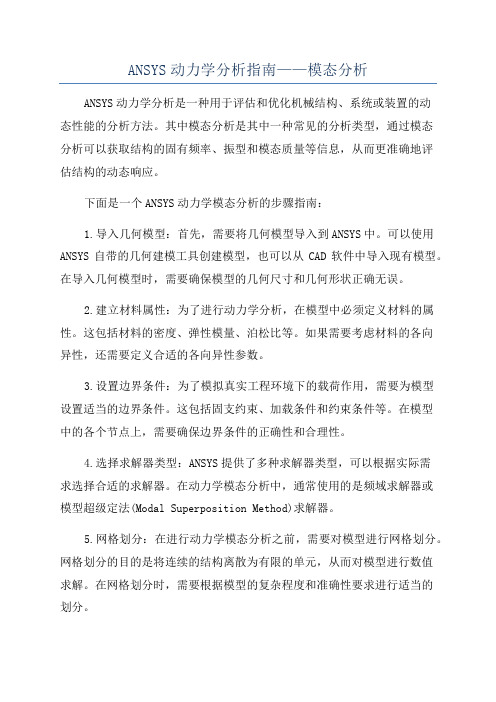
ANSYS动力学分析指南——模态分析ANSYS动力学分析是一种用于评估和优化机械结构、系统或装置的动态性能的分析方法。
其中模态分析是其中一种常见的分析类型,通过模态分析可以获取结构的固有频率、振型和模态质量等信息,从而更准确地评估结构的动态响应。
下面是一个ANSYS动力学模态分析的步骤指南:1.导入几何模型:首先,需要将几何模型导入到ANSYS中。
可以使用ANSYS自带的几何建模工具创建模型,也可以从CAD软件中导入现有模型。
在导入几何模型时,需要确保模型的几何尺寸和几何形状正确无误。
2.建立材料属性:为了进行动力学分析,在模型中必须定义材料的属性。
这包括材料的密度、弹性模量、泊松比等。
如果需要考虑材料的各向异性,还需要定义合适的各向异性参数。
3.设置边界条件:为了模拟真实工程环境下的载荷作用,需要为模型设置适当的边界条件。
这包括固支约束、加载条件和约束条件等。
在模型中的各个节点上,需要确保边界条件的正确性和合理性。
4.选择求解器类型:ANSYS提供了多种求解器类型,可以根据实际需求选择合适的求解器。
在动力学模态分析中,通常使用的是频域求解器或模型超级定法(Modal Superposition Method)求解器。
5.网格划分:在进行动力学模态分析之前,需要对模型进行网格划分。
网格划分的目的是将连续的结构离散为有限的单元,从而对模型进行数值求解。
在网格划分时,需要根据模型的复杂程度和准确性要求进行适当的划分。
6.设置求解参数:在进行动力学模态分析之前,需要设置一些求解参数。
这包括求解器的收敛准则、求解的频率范围和预期的模态数量等。
这些参数的设置可以影响到求解结果的准确性和计算效率。
7.进行模态分析:设置好求解参数后,可以进行动力学模态分析。
在分析过程中,ANSYS会通过计算结构的固有频率和振型来评估结构的动态响应。
如果需要获取更多的信息,可以通过后处理功能查看模态质量、模态阻尼和模态形状等结果。

ANSYS模态分析首先,我们来了解一下ANSYS模态分析的原理。
模态分析的目标是找到系统的固有振动特性,包括自然频率、振型和振幅。
通过模态分析,可以确定系统的临界频率,从而避免共振现象的发生。
模态分析基于有限元法,将结构划分为多个有限元,然后在每个有限元上求解固有值问题。
在求解过程中,系统的刚度矩阵和质量矩阵起到了重要作用。
通过求解固有值问题,可以得到系统的自然频率和振型。
模态分析的步骤如下:1.创建模型:首先,需要创建一个准确的模型,包括结构的几何形状、材料属性和支撑约束。
2.网格划分:接下来,将结构划分为多个有限元,对结构进行网格划分。
划分的精度将直接影响到分析结果的准确性和计算的效率。
3.定义材料和边界条件:为模型中的每个有限元分配相应的材料属性,包括材料的弹性模量、泊松比和密度等。
然后,定义边界条件,包括结构的支撑约束和加载条件。
4.求解固有值问题:使用ANSYS软件中的模态分析模块进行求解。
该模块将自动构建刚度矩阵和质量矩阵,并求解固有值问题。
求解后,可以得到系统的自然频率和振型。
5.结果分析:最后,对模态分析的结果进行分析。
通过观察振型,可以了解结构的振动模式。
通过自然频率,可以判断结构的稳定性。
ANSYS模态分析的应用非常广泛。
在航空领域,它可以用于分析飞机结构的自然频率和振型,以确保结构的稳定性和安全性。
在汽车领域,它可以用于分析汽车的悬挂系统、底盘和车身等结构的自然频率和振型。
在建筑领域,它可以用于分析建筑物的振动响应,以确保结构的稳定性和抗震性能。
以下是一个实例,展示了ANSYS模态分析的具体应用:考虑一个简单的悬臂梁结构,长度为L,截面为矩形,宽度为b,高度为h。
悬臂梁的一个端点固定,另一个端点受到一个集中力P的作用。
首先,在ANSYS中创建该悬臂梁的几何模型,并进行网格划分。
然后,定义悬臂梁的材料属性,如弹性模量E和密度ρ。
接下来,定义边界条件,包括悬臂梁的支撑约束和加载条件。



模态分析步骤第1步:载入模型 Plot>Volumes第2步:指定分析标题并设置分析范畴1 设置标题等Utility Menu>File>Change TitleUtility Menu>File> Change JobnameUtility Menu>File>Change Directory2 选取菜单途径 Main Menu>Preference ,单击 Structure,单击OK第3步:定义单元类型Main Menu>Preprocessor>Element Type>Add/Edit/Delete,出现Element Types对话框,单击Add出现Library of Element Types 对话框,选择Structural Solid,再右滚动栏选择Brick 20node 95,然后单击OK,单击Element Types对话框中的Close按钮就完成这项设置了。
第4步:指定材料性能选取菜单途径Main Menu>Preprocessor>Material Props>Material Models。
出现Define Material Model Behavior对话框,在右侧Structural>Linear>Elastic>Isotropic,指定材料的弹性模量和泊松系数,Structural>Density指定材料的密度,完成后退出即可。
第5步:划分网格选取菜单途径Main Menu>Preprocessor>Meshing>MeshTool,出现MeshTool对话框,一般采用只能划分网格,点击SmartSize,下面可选择网格的相对大小(太小的计算比较复杂,不一定能产生好的效果,一般做两三组进行比较),保留其他选项,单击Mesh出现Mesh Volumes对话框,其他保持不变单击Pick All,完成网格划分。

均匀直杆的子空间法模态分析1.模态分析的定义及其应用模态分析用于确定设计结构或机器部件的振动特性(固有频率和振型),即结构的固有频率和振型,它们是承受动态载荷结构设计中的重要参数。
同时,也可以作为其它动力学分析问题的起点,例如瞬态动力学分析、谐响应分析和谱分析,其中模态分析也是进行谱分析或模态叠加法谐响应分析或瞬态动力学分析所必需的前期分析过程。
ANSYS的模态分析可以对有预应力的结构进行模态分析和循环对称结构模态分析。
前者有旋转的涡轮叶片等的模态分析,后者则允许在建立一部分循环对称结构的模型来完成对整个结构的模态分析。
ANSYS提供的模态提取方法有:子空间法(subspace)、分块法(block lancets),缩减法(reduced/householder)、动态提取法(power dynamics)、非对称法(unsymmetric),阻尼法(damped), QR阻尼法(QR damped)等,大多数分析都可使用子空间法、分块法、缩减法。
ANSYS的模态分析是线形分析,任何非线性特性,例如塑性、接触单元等,即使被定义了也将被忽略。
2.模态分析操作过程一个典型的模态分析过程主要包括建模、模态求解、扩展模态以及观察结果四个步骤。
(1).建模模态分析的建模过程与其他分析类型的建模过程是类似的,主要包括定义单元类型、单元实常数、材料性质、建立几何模型以及划分有限元网格等基本步骤。
(2).施加载荷和求解包括指定分析类型、指定分析选项、施加约束、设置载荷选项,并进行固有频率的求解等。
指定分析类型,Main Menu- Solution-Analysis Type-New Analysis,选择Modal。
指定分析选项,Main Menu-Solution-Analysis Type-Analysis Options,选择MODOPT(模态提取方法〕,设置模态提取数量MXPAND.定义主自由度,仅缩减法使用。


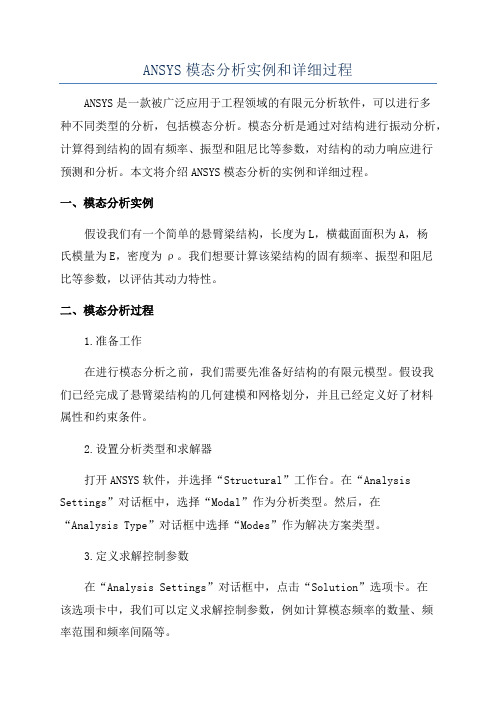
ANSYS模态分析实例和详细过程ANSYS是一款被广泛应用于工程领域的有限元分析软件,可以进行多种不同类型的分析,包括模态分析。
模态分析是通过对结构进行振动分析,计算得到结构的固有频率、振型和阻尼比等参数,对结构的动力响应进行预测和分析。
本文将介绍ANSYS模态分析的实例和详细过程。
一、模态分析实例假设我们有一个简单的悬臂梁结构,长度为L,横截面面积为A,杨氏模量为E,密度为ρ。
我们想要计算该梁结构的固有频率、振型和阻尼比等参数,以评估其动力特性。
二、模态分析过程1.准备工作在进行模态分析之前,我们需要先准备好结构的有限元模型。
假设我们已经完成了悬臂梁结构的几何建模和网格划分,并且已经定义好了材料属性和约束条件。
2.设置分析类型和求解器打开ANSYS软件,并选择“Structural”工作台。
在“Analysis Settings”对话框中,选择“Modal”作为分析类型。
然后,在“Analysis Type”对话框中选择“Modes”作为解决方案类型。
3.定义求解控制参数在“Analysis Settings”对话框中,点击“Solution”选项卡。
在该选项卡中,我们可以定义求解控制参数,例如计算模态频率的数量、频率范围和频率间隔等。
4.添加约束条件在模态分析中,我们需要定义结构的边界条件。
假设我们对悬臂梁的一端施加固定边界条件,使其不能在该位置发生位移。
我们可以在“Model”工作区中选择相应的表面,然后右键点击并选择“Fixed”。
5.添加载荷在模态分析中,我们通常可以不添加外部载荷。
因为模态分析着重于结构的固有特性,而不是外部激励。
6.定义材料属性在模态分析中,我们需要定义材料的弹性性质。
假设我们已经在材料库中定义了结构所使用的材料,并在“Model”工作区中选择了适当的材料。
7.运行分析完成以上设置后,我们可以点击“Run”按钮开始运行分析。
ANSYS将计算结构的固有频率、振型和阻尼比等参数。
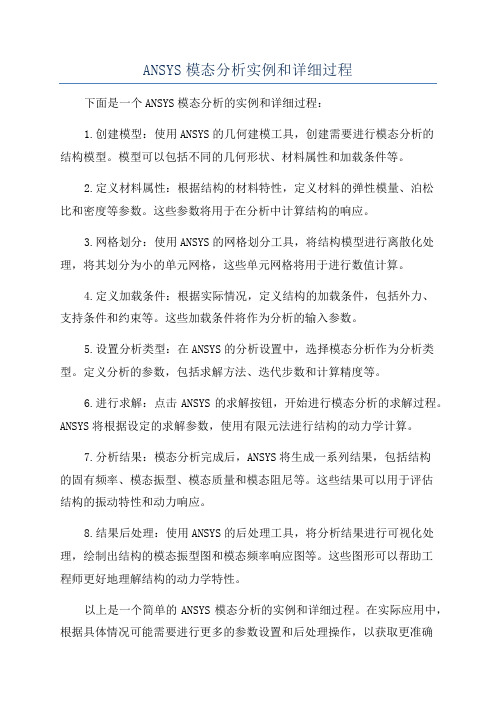
ANSYS模态分析实例和详细过程下面是一个ANSYS模态分析的实例和详细过程:1.创建模型:使用ANSYS的几何建模工具,创建需要进行模态分析的结构模型。
模型可以包括不同的几何形状、材料属性和加载条件等。
2.定义材料属性:根据结构的材料特性,定义材料的弹性模量、泊松比和密度等参数。
这些参数将用于在分析中计算结构的响应。
3.网格划分:使用ANSYS的网格划分工具,将结构模型进行离散化处理,将其划分为小的单元网格,这些单元网格将用于进行数值计算。
4.定义加载条件:根据实际情况,定义结构的加载条件,包括外力、支持条件和约束等。
这些加载条件将作为分析的输入参数。
5.设置分析类型:在ANSYS的分析设置中,选择模态分析作为分析类型。
定义分析的参数,包括求解方法、迭代步数和计算精度等。
6.进行求解:点击ANSYS的求解按钮,开始进行模态分析的求解过程。
ANSYS将根据设定的求解参数,使用有限元法进行结构的动力学计算。
7.分析结果:模态分析完成后,ANSYS将生成一系列结果,包括结构的固有频率、模态振型、模态质量和模态阻尼等。
这些结果可以用于评估结构的振动特性和动力响应。
8.结果后处理:使用ANSYS的后处理工具,将分析结果进行可视化处理,绘制出结构的模态振型图和模态频率响应图等。
这些图形可以帮助工程师更好地理解结构的动力学特性。
以上是一个简单的ANSYS模态分析的实例和详细过程。
在实际应用中,根据具体情况可能需要进行更多的参数设置和后处理操作,以获取更准确和全面的分析结果。
同时,模态分析结果还可以用于其他工程分析,如结构的疲劳分析和振动控制等。

均匀直杆的子空间法模态分析1.模态分析的定义及其应用模态分析用于确定设计结构或机器部件的振动特性固有频率和振型;即结构的固有频率和振型;它们是承受动态载荷结构设计中的重要参数..同时;也可以作为其它动力学分析问题的起点;例如瞬态动力学分析、谐响应分析和谱分析;其中模态分析也是进行谱分析或模态叠加法谐响应分析或瞬态动力学分析所必需的前期分析过程..ANSYS的模态分析可以对有预应力的结构进行模态分析和循环对称结构模态分析..前者有旋转的涡轮叶片等的模态分析;后者则允许在建立一部分循环对称结构的模型来完成对整个结构的模态分析..ANSYS提供的模态提取方法有:子空间法subspace、分块法block lancets;缩减法reduced/householder、动态提取法power dynamics、非对称法unsymmetric;阻尼法damped; QR阻尼法QR damped等;大多数分析都可使用子空间法、分块法、缩减法..ANSYS的模态分析是线形分析;任何非线性特性;例如塑性、接触单元等;即使被定义了也将被忽略..2.模态分析操作过程一个典型的模态分析过程主要包括建模、模态求解、扩展模态以及观察结果四个步骤..1.建模模态分析的建模过程与其他分析类型的建模过程是类似的;主要包括定义单元类型、单元实常数、材料性质、建立几何模型以及划分有限元网格等基本步骤..2.施加载荷和求解包括指定分析类型、指定分析选项、施加约束、设置载荷选项;并进行固有频率的求解等..指定分析类型;Main Menu- Solution-Analysis Type-New Analysis;选择Modal..指定分析选项;Main Menu-Solution-Analysis Type-Analysis Options;选择MODOPT 模态提取方法〕;设置模态提取数量MXPAND.定义主自由度;仅缩减法使用..施加约束;Main Menu-Solution-Define Loads-Apply-Structural-Displacement..求解;Main Menu-Solution-Solve-Current LS..3.扩展模态如果要在POSTI中观察结果;必须先扩展模态;即将振型写入结果文件..过程包括重新进入求解器、激话扩展处理及其选项、指定载荷步选项、扩展处理等..激活扩展处理及其选项;Main Menu-Solution-Load Step Opts-Expansionpass-Single Expand-Expand modes..指定载荷步选项..扩展处理;Main Menu-solution-Solve-Current LS..注意:扩展模态可以如前述办法单独进行;也可以在施加载荷和求解阶段同时进行..本例即采用了后面的方法4.查看结果模态分析的结果包括结构的频率、振型、相对应力和力等实例1均匀直杆的模态分析3.问题描述及解析解图8-1所示为一根长度为L 的等截面直杆;一端固定;一端自由..己知杆材料的弹性模量E=2× 1011 N/m 2护;密度p=7800 kg/m 3;杆长L=0.1 m.要求计算直杆纵向振动的固有频率..根据振动学理论;假设直杆均匀伸缩;如图8-1所示等截面直杆纵向振动第i 阶固有频率为ωi =Li 2)12(π-ρErad/s i=1;2…将角频率ωi 转化为周频率f;并将已知参数代入;可得f i =πω2i =Li 412-ρE=1.0412⨯-i 780010211⨯= 126592i-1 Hz 8-1 按式8-1计算出直杆的前5阶频率;列表如表8-1所示..阶次 1 2 3 4 5 频率Hz 126593797863296886151139334.分析步骤 4.1改变工作名拾取菜单Utility Menu-File-Change Jobname 弹出如图8-2所示的对话框;在 "/FILNAM "文本框中输入EXAMPLE8;单击“OK"按钮..4.2创建单元类型拾取菜单Main M--Preprocessor-Element Type-Add/Edit/Delete;弹出对话框;单击"Add"按钮:弹出对话框;在左侧列表中选择"Structural Solid";在右侧列表中选择"Brick 20node 186";单击"OK"按钮:单击对话框的“Close"按钮..4.3定义材料属性拾取菜单Main Menu-Preprocessor--Material Props-Material Models.弹出对话框;在右侧列表中依次双击"Structural"; "Linear"; "Elastic"; "Isotropic";弹出对话框;在"EX"文本框中输入2e11弹性模量.在"PRXY"文本框中输入0.3泊松比.单击"OK"按钮:再双击右侧列表中"Structural"下"Density";弹出对话框;在"DENS"文本框中输入7800密度;单击"OK"按钮..然后对话框..4.4创建块拾取菜单Main Menu - Preprocessor – Modeling-Create- Volumes - Block – By Dimension..弹出对话框;在"X1;X2"文本框中输入0;0.01;在"Y1;Y2"文本框中输入0;0.01;在"Z1;Z2"文本框中输入0;0;1;单击"OK"按钮..4.5划分单元拾取菜单Main Menu-Preprocessor-Meshing-MeshTool..弹出对话框;单击''Size. Controls'';区域中"Lines"后"Set";按钮;弹出拾取窗口;任意拾取块x轴和y轴方向的边各一条短边;单击OK"按钮;弹出对话框; 在"NDIV"文本框中输入3;单击"Apply"按钮:再次弹出拾取窗口;拾取块z轴方向的边长边;单击"OK"按钮..在"NDIV"文木框中输入15;单击"OK"按钮..在Mesh区域;选择单元形状为"Hex"六面体;选择划分单元的方法为"Mapped"映射单击Mesh按钮;弹出拾取窗口;单击"OK"按钮..图1单元划分4.6施加约束拾取菜单Main Menu--Solution-Define Loads-Apply-Structural-Displacement-On Areas弹出拾取窗口;拾取z=0的平面;单击"OK"按钮.弹出对话框;在列表中选择"UZ";单击"Apply"按钮;再次弹出拾取窗口;拾取y=0的平面;单击"OK"按钮;弹出对话框;在列表中选择"UY";单击"Apply"按钮再次弹出拾取窗口;拾取x=0的平面;单击"OK"按钮;弹出对话框;在列表中选择"UX";单击"OK"按钮..所加约束与图8-1不同.主要是为了与推导式8-1所作的轴向振动假设一致..约束施加的正确与否;对结构模态分析的影响十分显著;因此对于该问题应十分注意;保证对模型施加的约束与实际情况尽量符合..4.7指定分析类型拾取菜单Main Menu-Solution-Analysis Type-New Analysis..弹出对话框;选择"Type of Analysis"为"Modal";单击"OK"按钮..4.8指定分析选项拾取菜单Main Menu-Solution-Analysis Type-Analysis Options..弹出对话框;在"No. of modes to extract"文本框中输入5;单击“OK"按钮:弹出"Block Lanczos Method";单击"OK"按钮..4.9指定要扩展的模态数拾取菜单Main Menu-Solution-Load Step Opts-Expansionpass-Single Expand-Expand modes..弹出对话框;在"NMODE"文本框中输入5;单击"OK"按钮..4.10求解拾取菜单Main Menu-Solution-Solve-Current LS..单击“Solve Current Load Step”对话框的“OK”按钮..出现“Solution is done”提示时;求解结束;即可查看结果了..图2求解结果4.11列表固有频率拾取菜单Main Me-General Postproc-Results Summary..弹出窗口;列表中显示了模型的前5阶频率;与表8-1相对照;可以看出结果虽然存在一定的误差;但与解析解是基本符合的..查看完毕后;关闭该窗口..4.12从结果文件读结果拾取菜单Main Menu-General Postproc-Read Results-First Set.4.13改变视点为便于更好地观察模型的模态..拾取菜单Utility Menu-PlotCtrls-Pan Zoom Rotate.在弹出的对话框中;单击“Left”按钮.4.14用动画观察模型的一阶模态拾取菜单Utility Menu-PlotCtrls-Animate-Mode Shape..弹出对话框;单击“OK”按钮..观察完毕;单击“Animation Controller”对话框的"close"按钮..4.15观察其余各阶模态拾取菜单Main Menu-General Postproc-Read Results-Next Set.依次将其余各阶模态的结果读入;然后重复步骤15观察完模型的各阶模态后;请读者自行分析频率结果产生误差的原因;并改进以上分析过程..5命令流/CLEAR/FILNAME; EXAMPLE8/PREP7ET;1;SOLID186MP;EX;1;2E11MP;PRXY 1;0.3MP;DENS;1;7800BLOCK;0;0.01;0;0.01;0;0.1 LESIZE;1;;;3LESIZE.2;;;3LESIZE;9;;;15MSHAPE;OMSHKEY;1VMESH;1FINISH/SOLUANTYPE;MODALMODOPT;LANB;5MXPAND;5DA;1;UZDA;3;UYDA;5;UXSOLVESAVEFINISH/POST1SET;LISTSET;FIRST/VIEW;1;-1/REPLOTPLDIANMODE;10;0.5;;0SET;NEXTPLDIANMODE;10;0.5;;0FINISH。